Používanie aplikácie Fronty pre Microsoft Teams
Aplikácia Fronty je natívne prostredie aplikácie Teams, ktoré rozširuje možnosti interakcie zákazníkov vo vašej organizácii. Toto riešenie spolupráce na spracovanie hovorov umožňuje členom tímu spravovať zákaznícke hovory a vedúcich tímov spravovať fronty, pristupovať k zostavám a analyzovať údaje. Aplikáciu môžete pripnúť na ľavú stranu aplikácie Teams, aby ste k nim mali jednoduchý prístup.
Počnúc povrchovými hovormi vo fronte hovorov môže váš tím používať aplikáciu Fronty na spracovanie prichádzajúcich hovorov bez ohľadu na to, či ide o verejnú telekomunikačnú službu alebo VOIP. Odchádzajúce hovory môžete uskutočňovať v mene frontov hovorov alebo automatických telefónnych systémy, ktorým ste priradení. Môžete si prezrieť metriky vo fronte hovorov a bezproblémovo spolupracovať s potenciálnymi účastníkmi alebo kolegami v rámci pracovného postupu. V závislosti od vašich povolení môžete monitorovať fronty hovorov a automatické telefónne systémy v reálnom čase, explicitne vyjadriť explicitný nesúhlas s členmi tímu, vytvárať zostavy výkonu a konfigurovať fronty hovorov a automatické telefónne systémy.
Poznámka: Aplikácia Fronty je momentálne v súkromnej ukážke. Keď bude všeobecne dostupná, bude súčasťou licencie na doplnok Teams Premium, ktorá poskytuje ďalšie funkcie na zvýšenie prispôsobenia, inteligentnosti a zabezpečenia schôdzí cez Teams. Ak chcete získať prístup k Teams Premium, obráťte sa na správcu IT.
Spustite aplikáciu
Po povolení správcom IT bude aplikácia Fronty pripravená na používanie.
-
Na ľavej strane okna aplikácie Teams vyberte položku Zobraziť ďalšie aplikácie

-
Vyhľadajte aplikáciu Fronty.
-
Aplikáciu môžete pripnúť na panel tak, že na ňu kliknete pravým tlačidlom myši a vyberiete položku Pripnúť.
Zobrazenie frontu hovorov
V závislosti od štruktúry organizácie môžete mať niekoľko frontov hovorov, ku ktorým sa môžete prihlásiť. V aplikácii Fronty môžete vidieť dostupné fronty, ktoré sa majú pripojiť v hornej časti okna.
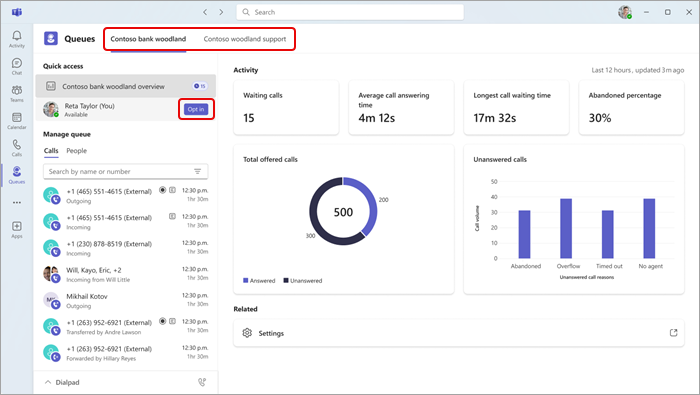
-
Vyberte front, ku ktorý sa chcete prihlásiť.
-
Kliknite na tlačidlo Prihlásiť sa.
Po prihlásení začnete prijímať hovory z tohto frontu. Ak sa chcete odhlásiť, vráťte sa na rovnaké tlačidlo a vyberte položku Odhlásiť sa. Tým sa odstránite zo zoznamu členov tímu s explicitným súhlasom a prestanete prijímať hovory.
Okrem toho môžu vedúci tímu explicitne explicitne vyjadriť explicitný súhlas s členmi svojho tímu alebo ich môžu explicitne nesúhlasiť. Ukážte na jeho meno a zobrazí sa tlačidlo Prihlásiť sa/Odhlásiť sa.
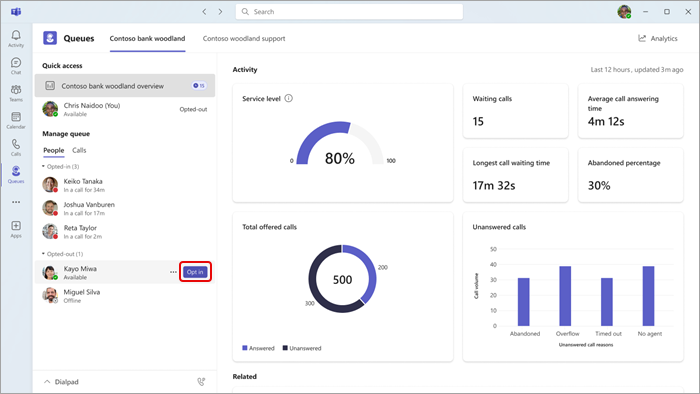
Poznámka: Ak je v nastaveniach hovoru zapnuté smerovanie založené na prítomnosti, členovia tímu musia byť prihlásení a mať svoj stav nastavený na možnosť K dispozícii, aby mohli prijímať hovory.
Interakcia s tímom
Vaši spoluhráči sú zoskupení podľa stavu explicitného nesúhlasu alebo explicitného nesúhlasu. Ak chcete odoslať správu alebo začať hovor, jednoducho v ponuke vyberte člena tímu.
-
V časti FrontM anage vyberte položku Ľudia.
-
Kliknite na meno osoby, s ktorou chcete pracovať. Ak takto zavoláte členovi tímu, budete mať možnosť vybrať si, ktoré telefónne číslo sa použije na odchádzajúci hovor.
Používanie klávesnice na vytáčanie
Výberom položky Klávesnica na vytáčanie v ľavom dolnom rohu okna rozbaľte zobrazenie. Odtiaľ môžete uskutočňovať odchádzajúce hovory.
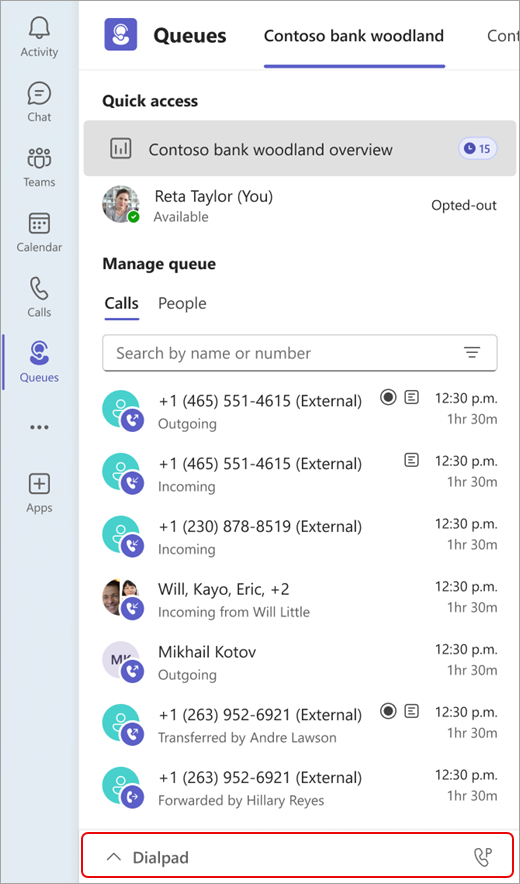
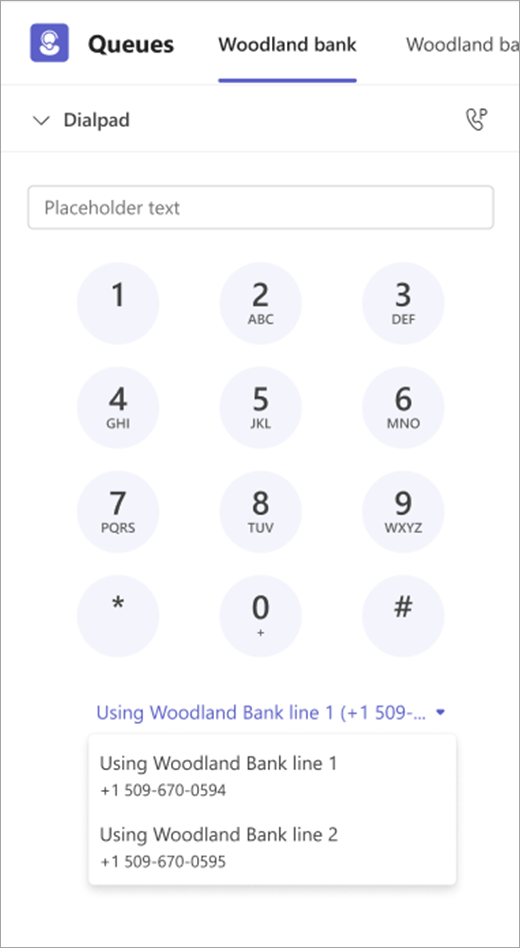
Ak má vaša organizácia na výber viacero odchádzajúcich čísel, nad tlačidlom Hovor sa zobrazí rozbaľovací zoznam, ktorý vám umožní vybrať si, s ktorým číslom chcete uskutočňovať odchádzajúce hovory.
Zobrazenie histórie hovorov
Ak chcete zobraziť predchádzajúce hovory vrátane hovorov alebo hlasových správ, ktoré ste zmeškali, vyberte položku Hovory v časti Správa frontu.
Môžete vybrať ľubovoľný hovor v histórii a zobraziť podrobnejšie informácie a zavolať na toto číslo späť pomocou čísla priradeného k frontu hovorov.
História hovorov v súčasnosti zahŕňa predchádzajúce hovory, ktoré ste vyzdvihli, alebo hovory, ktoré ste zmeškali a ktoré obsahujú hlasovú schránku.
Zobrazenie štatistík v reálnom čase
Ak to správca IT povolil, môžete zobraziť štatistiku v reálnom čase pre front hovorov, napríklad celkový počet hovorov vo fronte, priemerný čas hovoru a najdlhší čas čakania. Dostupné štatistiky sú založené na nastaveniach správcu a nové metriky môžu byť k dispozícii v budúcnosti.
Tabuľu analýzy môžete nájsť dvomi spôsobmi.
Po prvé, po výbere frontu sa v hornej časti panela Rýchly prístup na ľavej strane okna aplikácie Teams zobrazí prehľad tohto frontu.
Po druhé, ak chcete zobraziť širšiu škálu analýz pre všetky fronty, členov tímu a automatické telefónne systémy:
-
Vyberte položku Analýza v pravom hornom rohu okna.
-
V rozbaľovacích zoznamoch vyberte front, automatický telefónny systém alebo člena tímu, pre ktorého chcete zobraziť analýzu.
Súvisiace témy
Spravovanie frontu hovorov a nastavení automatického telefónneho systému










